WhatsApp является одним из самых популярных приложений для обмена сообщениями, и многие пользователи iPhone активно используют его для связи с друзьями, семьей и коллегами. Но иногда постоянное звуковое оповещение может стать надоедливым и мешать концентрации.
Если вы хотите отключить звук WhatsApp на своем iPhone, есть несколько способов сделать это. Первый метод - это отключить звук оповещения в самом приложении WhatsApp. Просто откройте приложение, перейдите в раздел "Настройки" и выберите "Уведомления". Затем откройте меню "Звук" и выберите "Нет". Теперь вам не будут приходить звуковые оповещения от WhatsApp.
Если вы хотите полностью отключить звуковые оповещения для WhatsApp, вы можете воспользоваться встроенными настройками iPhone. Перейдите в раздел "Настройки" на вашем устройстве, затем выберите "Уведомления". В списке приложений найдите WhatsApp и нажмите на него. Выключите опцию "Звук" или выберите "Нет" в меню "Звук". Теперь у вас не будет никаких звуковых оповещений от WhatsApp.
Отключение звука WhatsApp на iPhone может быть очень полезным, если вы хотите сосредоточиться на работе или отдохнуть без лишних помех. Следуйте инструкциям выше, чтобы отключить звуковые оповещения и наслаждаться спокойствием.
Звук в WhatsApp на iPhone: как отключить настройку?

WhatsApp предоставляет удобную возможность общаться с друзьями и близкими посредством текстовых сообщений, голосовых заметок и видео. Но иногда звуковые уведомления могут быть назойливыми и отвлекающими, особенно если вы получаете много сообщений.
Если вы хотите отключить звуковые уведомления от WhatsApp на своем iPhone, вам потребуется выполнить простые шаги:
Шаг 1: | Откройте приложение WhatsApp на своем iPhone. |
Шаг 2: | Нажмите на вкладку "Настройки" в нижнем правом углу экрана. |
Шаг 3: | Выберите раздел "Уведомления". |
Шаг 4: | Нажмите на "Звук" под разделом "Уведомления о сообщениях". |
Шаг 5: | Выберите "Нет" или любой другой звук, который будет неотличим от тишины. |
После выполнения этих шагов звуковые уведомления от WhatsApp будут отключены на вашем iPhone. Теперь вы сможете использовать приложение без назойливых звуковых сигналов и сосредоточиться на своих делах.
Как отключить звук уведомлений в WhatsApp на iPhone

Уведомления в WhatsApp могут быть полезными, чтобы быть в курсе новых сообщений, но иногда звук уведомлений может быть напрягающим. Если вы хотите отключить звук уведомлений в WhatsApp на своем iPhone, вот несколько шагов для настройки.
1. Откройте приложение "Настройки" на своем iPhone.
2. Прокрутите вниз и нажмите на вкладку "Уведомления".
3. Найдите в списке приложение WhatsApp и нажмите на него.
4. На странице настроек уведомлений WhatsApp вы увидите различные опции. Чтобы отключить звук уведомлений, выключите переключатель "Звук".
5. После этого, ваш iPhone не будет воспроизводить звук уведомлений для новых сообщений в WhatsApp.
Теперь у вас будет тишина от уведомлений в WhatsApp на вашем iPhone. Если вам нужно вернуть звук уведомлений, просто повторите те же шаги и включите переключатель "Звук".
Отключение звука уведомлений в WhatsApp на iPhone позволит вам оставаться в курсе, не беспокоясь о постоянном шуме из-за новых сообщений. Это особенно полезно, если вы находитесь на важной встрече или просто хотите наслаждаться спокойствием и тишиной во время отдыха.
Как отключить звук во время звонка в WhatsApp на iPhone
Если вы хотите отключить звук во время звонка в WhatsApp на iPhone, следуйте этим простым инструкциям:
Шаг 1: Откройте приложение WhatsApp на вашем iPhone.
Шаг 2: Перейдите во вкладку "Настройки", которая находится в нижнем правом углу экрана.
Шаг 3: Во вкладке "Настройки" выберите пункт "Уведомления".
Шаг 4: В разделе "Уведомления" найдите опцию "Звук" и нажмите на нее.
Шаг 5: В появившемся списке выберите "Без звука".
Шаг 6: Теперь звуковое уведомление при звонках в WhatsApp будет отключено на вашем iPhone.
Отключение звука во время звонка в WhatsApp на iPhone позволит вам насладиться тишиной и непрерывным разговором в любое время. В случае необходимости, вы всегда сможете вернуться к настройкам и снова включить звуковое уведомление.
Как отключить звук оповещений о новых сообщениях в WhatsApp на iPhone

| Шаг | Краткое описание |
|---|---|
| 1 | Откройте приложение WhatsApp на своем iPhone. |
| 2 | Нажмите на вкладку "Настройки" в нижнем правом углу экрана. |
| 3 | В меню настроек выберите "Уведомления". |
| 4 | Нажмите на "Звук" для открытия списка доступных звуковых оповещений. |
| 5 | Выберите пункт "Без звука" или любой другой звук, который вы предпочитаете. |
| 6 | Закройте настройки, нажав на кнопку "Назад" в верхнем левом углу экрана. |
Теперь вы успешно отключили звук оповещений о новых сообщениях в WhatsApp на своем iPhone. Вы все равно будете получать уведомления на экране, но без звукового сопровождения.
Как отключить звук уведомлений о новом голосовом сообщении в WhatsApp на iPhone

Следуя этим простым шагам, вы сможете отключить звук уведомлений о новых голосовых сообщениях в WhatsApp на своем iPhone:
- Откройте приложение WhatsApp на своем iPhone.
- Перейдите во вкладку "Настройки" в нижнем правом углу.
- Нажмите на "Уведомления".
- Выберите "Уведомления о голосовых сообщениях".
- Выключите параметр "Звук уведомления".
Теперь у вас не будет звуковых уведомлений о новых голосовых сообщениях в WhatsApp на вашем iPhone. Вы по-прежнему будете получать визуальные уведомления, но без звука.
Как отключить звук уведомлений от конкретного чата в WhatsApp на iPhone

WhatsApp на iPhone позволяет настраивать уведомления для каждого чата отдельно, включая возможность отключить звук для конкретных чатов. Если вы хотите избавиться от звуковых оповещений от определенного чата, следуйте следующим шагам:
- Откройте приложение WhatsApp на вашем iPhone.
- Перейдите в список чатов, найдите необходимый чат и откройте его.
- Нажмите на название чата в верхней части экрана, чтобы открыть меню настроек.
- Выберите "Уведомления".
- В разделе "Звук" вы увидите текущий звук уведомления для этого чата.
- Чтобы отключить звук уведомлений для этого чата, выберите "Без звука".
Теперь у вас не будет звуковых оповещений от этого конкретного чата в WhatsApp на iPhone. Вы все равно будете получать уведомления в виде вибраций или значков на экране, но без звука.
Как отключить звук при отправке и получении фото в WhatsApp на iPhone

Шаг 1:
Запустите приложение WhatsApp на вашем iPhone, нажмите на иконку прикрепления, расположенную рядом с полем ввода сообщения.
Шаг 2:
Выберите опцию "Фотография или видео" в меню прикрепления, чтобы выбрать фотографию, которую вы хотите отправить.
Шаг 3:
Когда появится окно просмотра фотографии перед отправкой, справа вверху экрана вы увидите значок динамика. Нажмите на него, чтобы отключить звук.
Шаг 4:
После отключения звука, нажмите на кнопку "Отправить", чтобы отправить фотографию без звука.
Шаг 5:
Теперь, когда вы получаете фотографию в WhatsApp на вашем iPhone, она будет отображаться без звукового сопровождения.
Это все! Теперь вы знаете, как легко и быстро отключить звук при отправке и получении фотографий в WhatsApp на iPhone. Пользуйтесь этой информацией, чтобы настроить приложение под свои нужды и избежать нежелательных звуковых уведомлений.
Как отключить звук оповещений о пропущенных звонках в WhatsApp на iPhone

WhatsApp предлагает ряд опций для настройки уведомлений, в том числе и для пропущенных звонков. Если вы хотите отключить звук оповещений о пропущенных звонках в WhatsApp на iPhone, есть несколько шагов, которые вы можете выполнить.
Вот как это сделать:
| 1. | Откройте приложение WhatsApp на своем iPhone. |
| 2. | Перейдите во вкладку "Настройки" в правом нижнем углу экрана. |
| 3. | Выберите "Уведомления". |
| 4. | Прокрутисте вниз и найдите раздел "Звук". |
| 5. | Нажмите на "Звук" и выберите опцию "Нет". |
После выполнения этих шагов звуковые оповещения о пропущенных звонках в WhatsApp будут отключены на вашем iPhone.
Обратите внимание, что вы все равно будете получать визуальные оповещения о пропущенных звонках в WhatsApp, но без звукового сопровождения.
Если вы захотите вернуть звуковые оповещения о пропущенных звонках в WhatsApp, следуйте тем же шагам и выберите желаемый звук вместо опции "Нет".